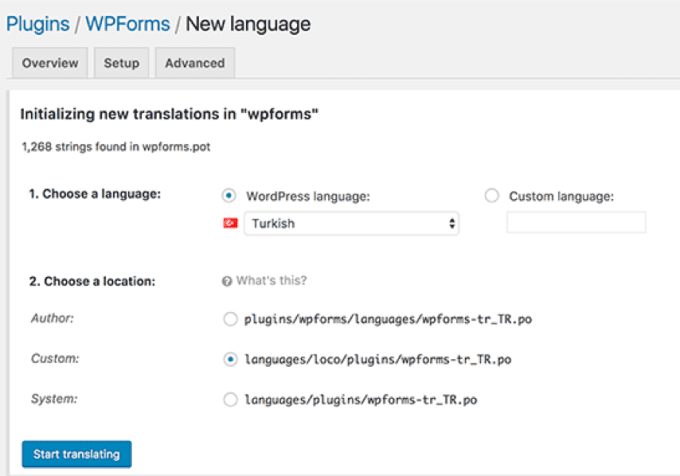Chcete preložiť a Rozšírenie WordPress vo vašom jazyku? Veľa WordPress pluginy sú plne preložené a môže ich ľahko preložiť ktokoľvek na svete. V tomto článku vám ukážeme, ako jednoducho preložiť a Rozšírenie WordPress vo vašom jazyku (bez znalosti akéhokoľvek kódu).
Prečo a kedy preložiť rozšírenie WordPress
Samotný WordPress je k dispozícii v mnohých jazykoch a je možné ho preložiť do ďalších jazykov. Ako používateľ môžete WordPress používať vo svojom vlastnom jazyku a pomocou doplnkov môžete dokonca vytvárať viacjazyčné webové stránky.
Väčšina z najlepších WordPress pluginy sú pripravené aj na preklad. Autorom rozšírení môžete pomôcť tým, že prispejete prekladmi do iných jazykov. Pomôže to aj tisíckam ďalších používateľov WordPressu.
Ako už bolo povedané, poďme sa pozrieť na to, ako jednoducho preložiť WordPress pluginy vo vašom jazyku.
Metóda 1: Pomôžte preložiť rozšírenie WordPress do vášho jazyka
Táto metóda je najjednoduchšia a vysoko odporúčaná, pretože vám to nielen pomáha používať rozšírenie vo vašom jazyku, ale tiež pomáha ostatným používateľom automaticky používať rozšírenie vo svojom jazyku.
WordPress.org v súčasnosti hosťuje webový prekladateľský nástroj, ktorý umožňuje komukoľvek prispievať k prekladom rozšírení WordPress hosťovaných na WordPress.org.
Pri návšteve stránky s rozšírením sa zobrazí upozornenie so žiadosťou o pomoc s prekladom rozšírenia do vášho jazyka.
Ak sa toto upozornenie nezobrazí, môžete vyhľadať doplnok aj na webových stránkach WordPress Translate.
Zobrazí sa výzva na výber jazyka a potom môžete začať prispievať.
Na obrazovke prekladu uvidíte jednoduché používateľské rozhranie so zdrojovým textom a textovým poľom, ktoré poskytuje preklad konkrétnych slov.
Metóda 2: Preložiť rozšírenie WordPress pre svoj vlastný web
Táto metóda vám umožňuje preložiť a Rozšírenie WordPress pre vlastnú potrebu. Doplnok preložíte na svojom paneli WordPress a vaše preklady sa okamžite prejavia na vašom webe.
Prvá vec, ktorú musíte urobiť, je nainštalovať a aktivovať rozšírenie loco Preložiť. Viac podrobností nájdete v našom podrobnom sprievodcovi ako nainštalovať doplnok WordPress.
Po aktivácii musíte stránku navštíviť Loco Translate »Rozšírenie začať prekladať svoje rozšírenia.
Zobrazí sa zoznam všetkých nainštalovaných rozšírení na vašom webe. Musíte kliknúť na rozšírenie, ktoré chcete preložiť.
Na ďalšej obrazovke uvidíte zoznam jazykov dostupných pre rozšírenie spolu so stavom priebehu prekladu pre každý jazyk.
Ak je tu uvedený jazyk, ktorý chcete preložiť, musíte na neho kliknúť. V opačnom prípade môžete kliknúť na tlačidlo „Nový jazyk“ v hornej časti.
Na stránke nového jazyka si musíte najskôr zvoliť požadovaný jazyk. K dispozícii máte dve možnosti. Prvou možnosťou je jazyk WordPress. Táto možnosť automaticky začne používať tento jazykový súbor, ak používateľ nastaví oblasť správy WordPress na tento jazyk. Druhou možnosťou je použitie vlastného jazyka.
Ďalej musíte vybrať umiestnenie, kam chcete uložiť prekladové súbory. Loco Translate štandardne odporúča uložiť prekladový súbor do vlastného priečinka. Môžete to zmeniť, aby ste uložili prekladové súbory v jazykoch WordPress alebo v priečinku jazykov doplnku.
Po nakonfigurovaní nastavení pokračujte kliknutím na tlačidlo Spustiť preklad.
Prekladanie rozšírenia je naozaj jednoduché. Uvidíte zdrojový text a nižšie uvidíte prekladové pole
Jednoducho zadajte preklad zdrojového reťazca a vyberte nasledujúci reťazec, ktorý chcete preložiť.
Nezabudnite kliknúť na tlačidlo Uložiť, aby ste uložili svoj postup.
Metóda 3. Preložiť a WordPress Plugin na vašom počítači
Môžete tiež preložiť doplnok WordPress na svojom počítači pomocou aplikácií na preklad textu. Je to pohodlné a svoje preklady môžete tiež odoslať autorom príslušných rozšírení, aby ich mohli zahrnúť do svojich rozšírení.
Najskôr si musíte do počítača stiahnuť rozšírenie, ktoré chcete preložiť. Potom musíte dvojitým kliknutím rozbaliť súbor zip.
Po rozbalení súboru otvorte priečinok s príponou a vyhľadajte priečinok s jazykmi. Vo vnútri nájdete súbor .pot. Toto je súbor šablóny prekladu, ktorý budete potrebovať na preloženie rozšírenia.
Ak prípona nemá súbor .pot alebo priečinok s jazykmi, pravdepodobne nie je pripravená na preklad. V takom prípade môžete kontaktovať autora rozšírenia a opýtať sa ho, či má v úmysle pripraviť preklad jeho rozšírenia.
Keď budete mať súbor .pot, ste pripravení preložiť rozšírenie do ďalších jazykov, ktoré požadujete.
Najskôr si musíte stiahnuť a nainštalovať aplikáciu poedit v počítači. Poedit je bezplatná prekladateľská aplikácia pre Mac a Windows.
Po nainštalovaní aplikácie pokračujte a aplikáciu otvorte. Uvidíte sprievodcu, ktorý vás požiada o výber možnosti. Ak používate profesionálnu verziu aplikácie, môžete si preložiť doplnok alebo tému WordPress. V opačnom prípade musíte zvoliť možnosť „Vytvoriť nový preklad“.
Zobrazí sa výzva na výber súboru POT prípony. Po výbere súboru vás Poedit požiada, aby ste vybrali jazyk prekladu.
Jednoducho zadajte názov jazyka alebo vyberte z rozbaľovacej ponuky a kliknite na tlačidlo OK.
Poedit teraz zobrazí prekladové rozhranie. Zobrazí sa zoznam dostupných kanálov. Musíte len kliknúť na kanál, vybrať ho a poskytnúť preklad.
Po dokončení prekladu ste pripravení uložiť a exportovať ho. Musíte mať prístup Súbor »Uložiť a pomenujte svoj súbor za názvom kódu jazyka a krajiny, napr. sk pre Francúzsko a Francúzsko, en_GB pre angličtinu a Veľkú Britániu.
Poedit zaznamená váš preklad do súborov .po a .mo. Tieto súbory musíte umiestniť do jazykovej zložky rozšírenia, aby ste ich mohli okamžite začať používať.
Dúfame, že vám táto príručka pomohla naučiť sa prekladať rozšírenia WordPress.